Utilisation du sélecteur
Le sélecteur d'objets affiche une collection d'objets définis pour une vue spécifique. Par exemple, le sélecteur d'état affiche une liste de tous les états ouverts dans la vue État. De même, les sélecteurs de récapitulatif et d'exportation affichent une liste de tous les récapitulatifs et de toutes les exportations, respectivement, créés pour un projet.
Sélectionner un objet
Pour sélectionner un objet, cliquez dessus dans le sélecteur. Par exemple, pour sélectionner et afficher un masque, cliquez sur le nom du masque dans le sélecteur de masque :
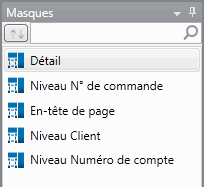
Fonction Rechercher
Si vous souhaitez rechercher un objet spécifique dans une longue liste, saisissez les critères de recherche dans la zone de recherche en haut du sélecteur :

Trier des objets
Pour trier les objets dans l'ordre alphabétique, cliquez sur le bouton de tri situé à gauche de la zone de recherche :
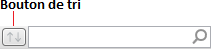
Cliquez sur le bouton de tri pour effectuer un tri dans l'ordre croissant ou décroissant.
Sélecteur flottant
Vous pouvez faire flotter le sélecteur et le déplacer.
-
Cliquez avec le bouton droit de la souris sur la barre de titre du sélecteur pour afficher le menu contextuel :
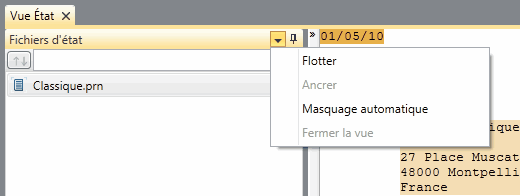
-
Sélectionnez Faire flotter. Le sélecteur s'affiche dans sa propre fenêtre, en dehors de la fenêtre Monarch Classic.
Masquage automatique du sélecteur
Vous pouvez faire en sorte que le sélecteur d'objet soit automatiquement masqué pour optimiser l'espace d'affichage, tout en vous permettant d'y accéder rapidement.
Après avoir ouvert le sélecteur, cliquez sur l'icône Masquer automatiquement (qui ressemble à une épingle) en haut à droite de la fenêtre.
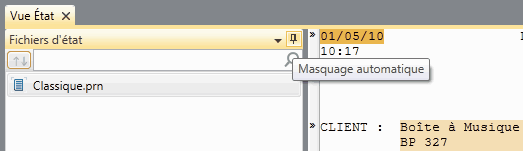
Cela réduit le sélecteur sur la gauche de la fenêtre.
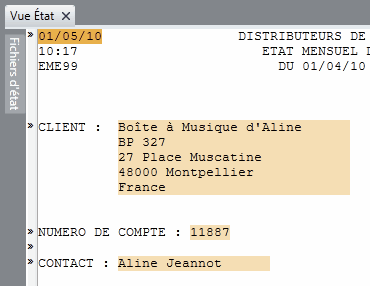
Cliquez sur le sélecteur pour accéder à nouveau au sélecteur d'objets. Une fois que vous avez sélectionné l'objet désiré, le sélecteur se réduit automatiquement.
© 2025 Altair Engineering Inc. All Rights Reserved.